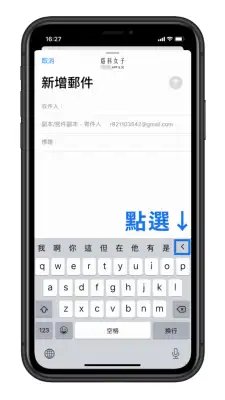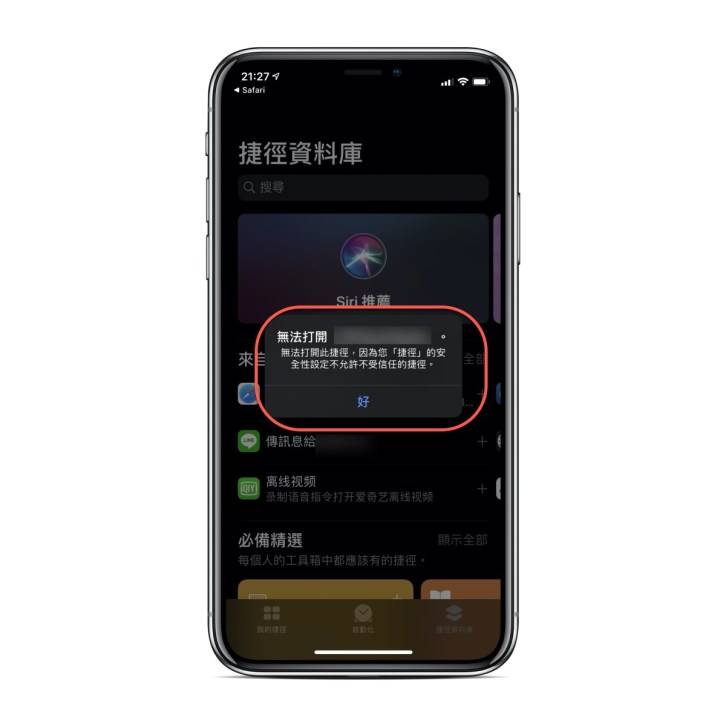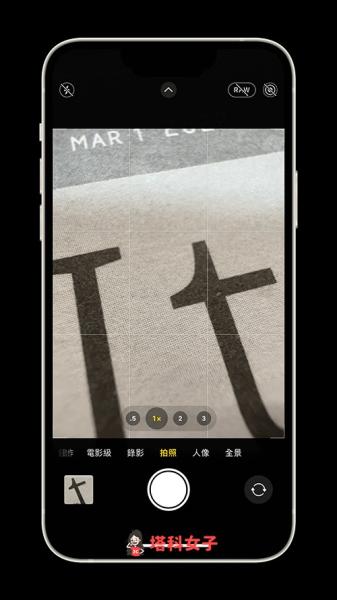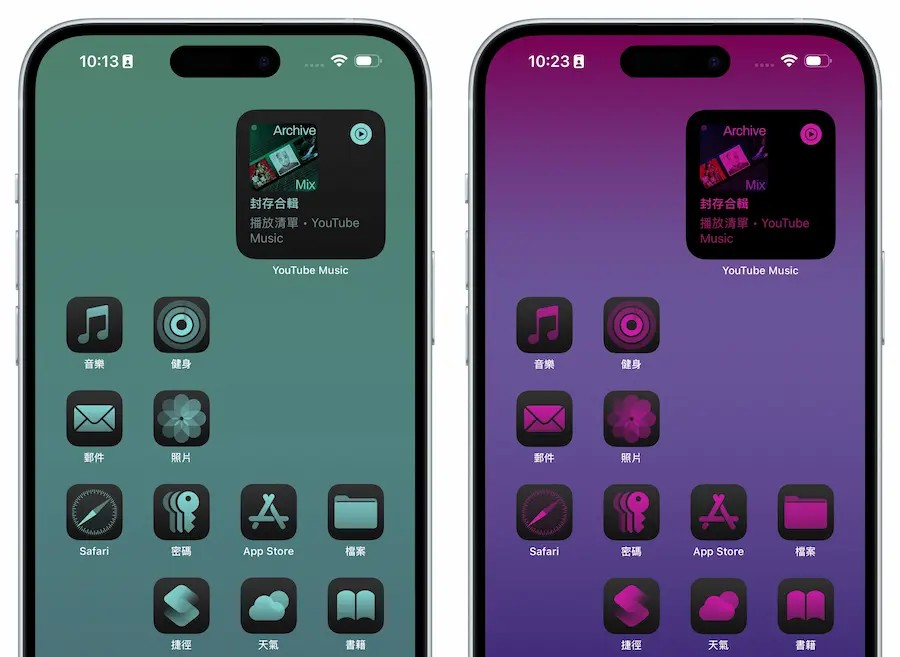iPhone手机利用捷径自动化功能自动传送讯息! 再也不怕太忙忘记传讯息
iphone教学 2024年11月9日 11:19:11 搬砖哥
今天要跟大家来介绍iPhone很酷的自动化功能,就是利用iPhone捷径自动化来自动用iMessage或是Line传信息给朋友或家人,这样以后如果一大早要提醒组员带报告的USB,或是每天要跟另外一伴说早安晚安,就可以在特定的时间传送信息给别人了喔~
利用 iMessage 自动发送信息
打开「捷径」APP -> 切换至中间的「自动化」页面,并点选左上角的「+」-> 点选「制作个人自动化操作」-> 点选「特定时间」
(PS. 如果有其它的需求也可以选择其它的自动化操作)
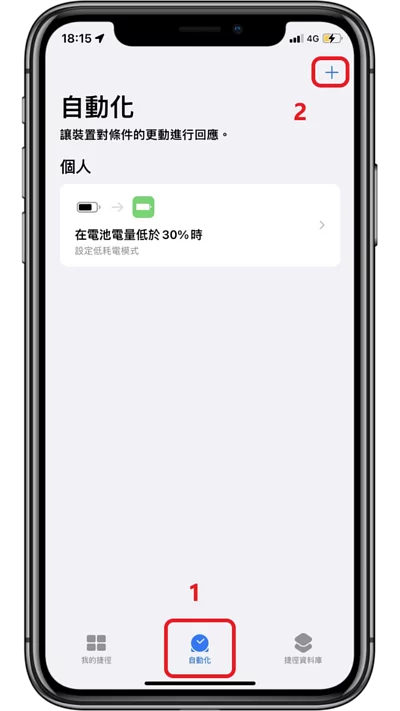
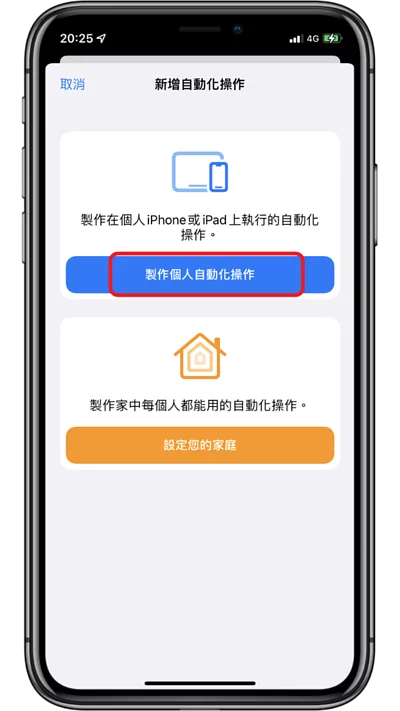
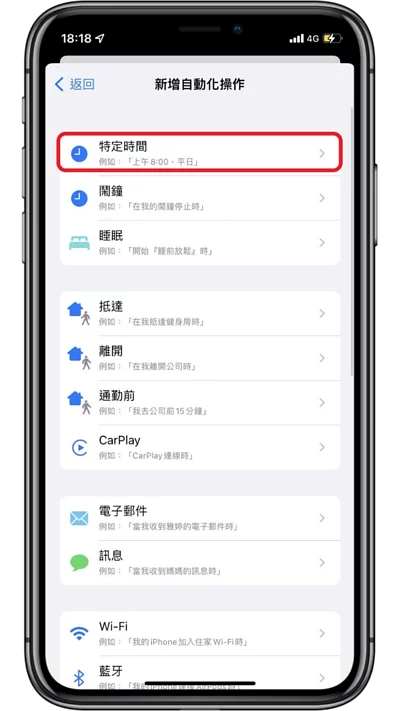
可依照自己的需求设置「日出、日落」或「时间」还有重复的频率,这边小编示范的是「每天」,设置完后点击右上角「下一步」
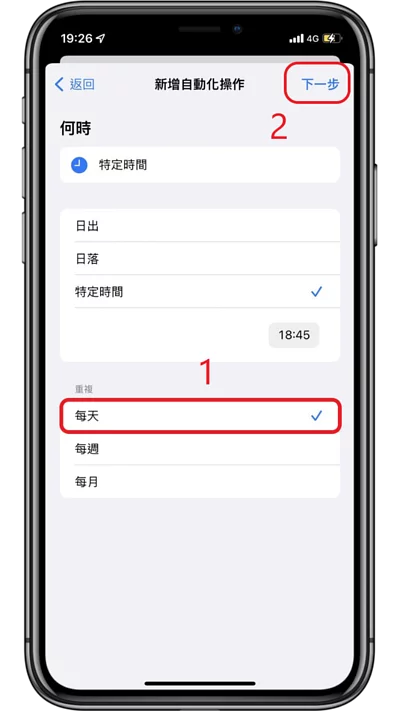
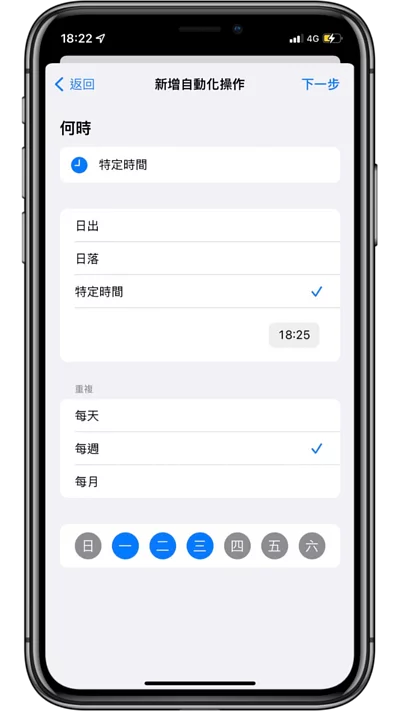
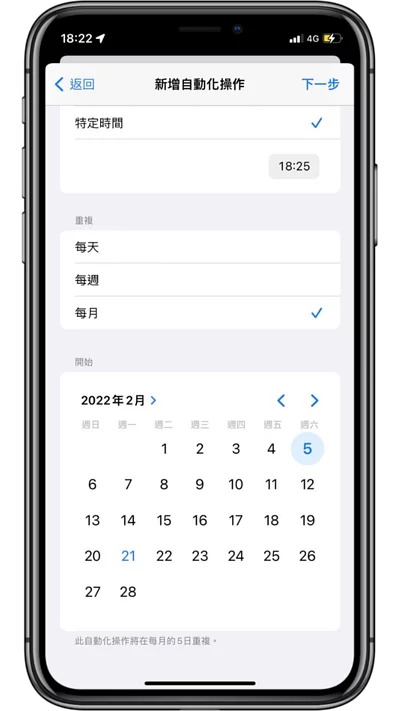
可点击「加入动作」或是上拉下方的「搜索App和动作」-> 找到 iMessage 的图标(传送信息),并点击右方的「+」
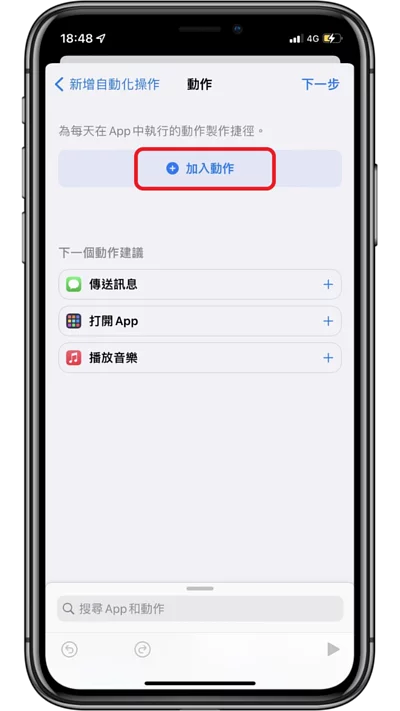
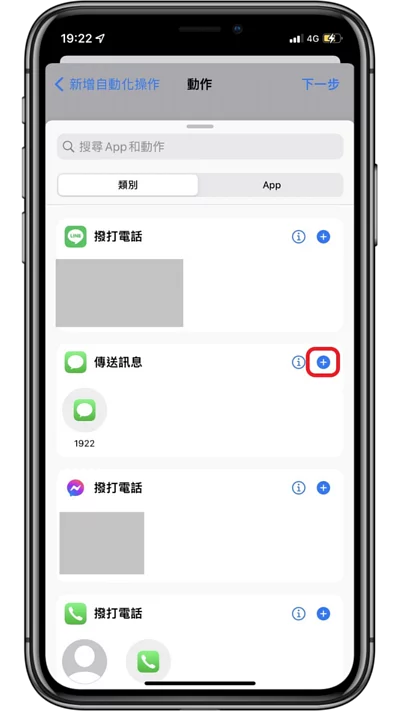
点击「消息」输入想要发送的消息内容 -> 点击「收件人」搜索想要发送消息的对象,也可传送给多个收件人 -> 设置完后点击右上角「下一步」
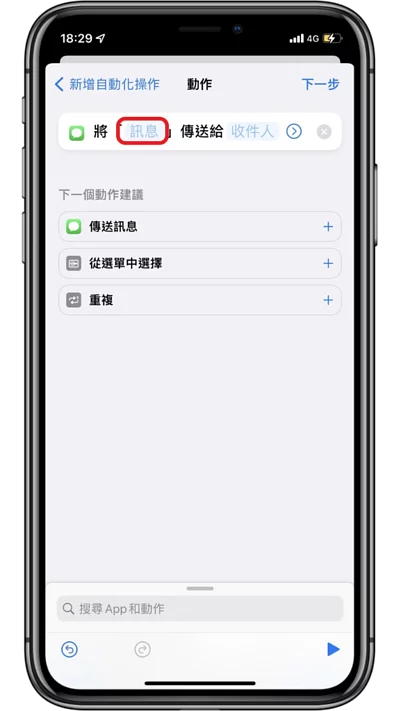
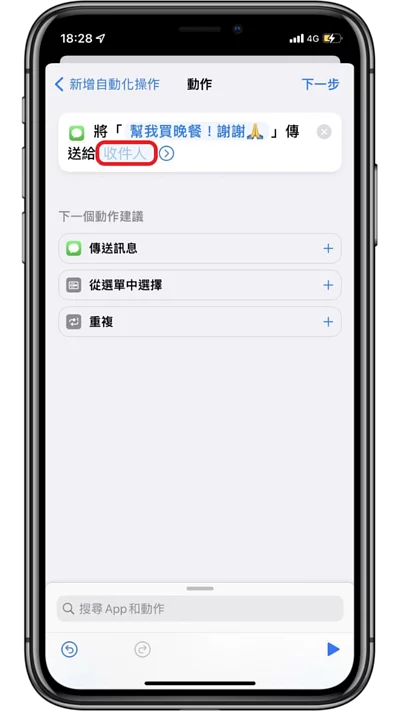
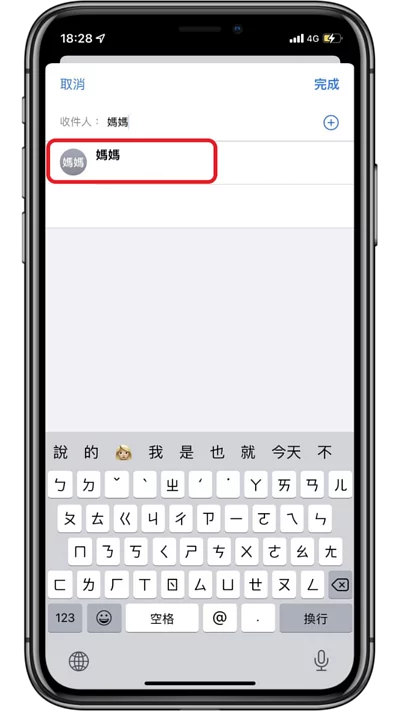
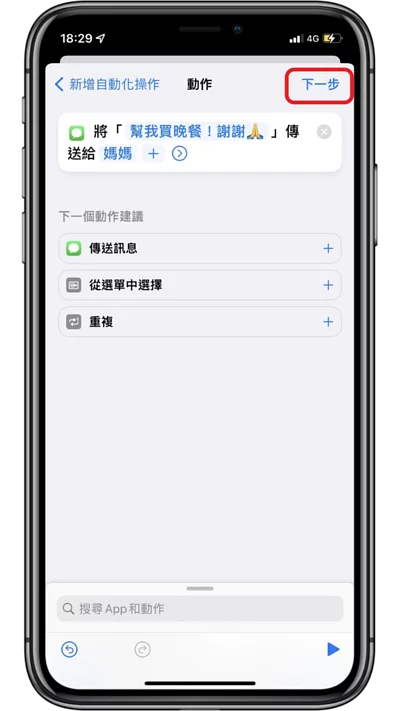
将「执行前先询问」关闭,即可点击右上角「完成」,接下来时间到了之后就会自动传信息了喔~
小提醒:如果只是单次需要自动传信息,记得执行完后要去将此项自动化关闭或删除喔
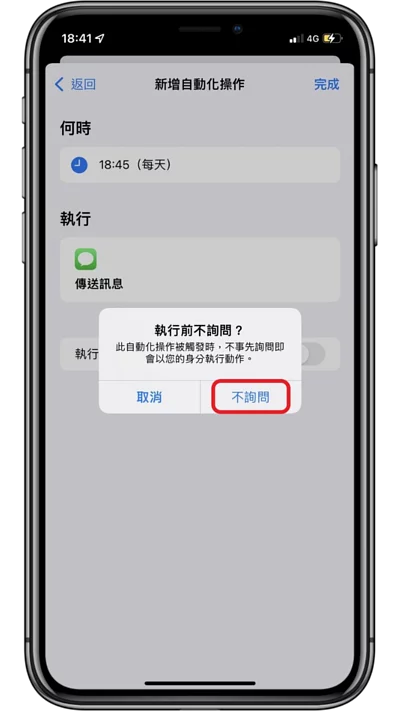
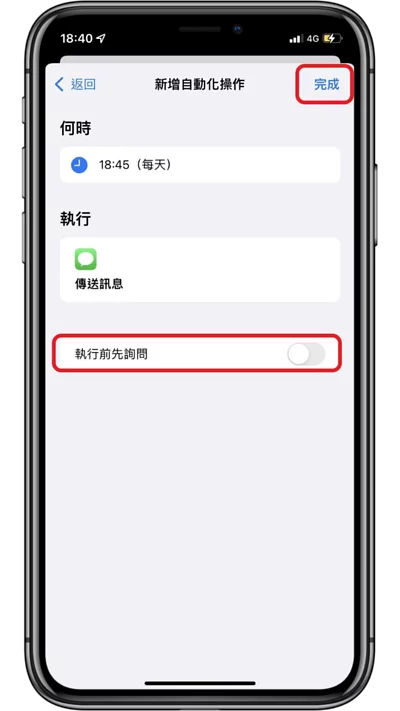

利用 Line 自动传信息
一样先打开「捷径」APP -> 切换至中间的「自动化」页面,并点选左上角的「+」-> 点选「制作个人自动化操作」-> 点选「特定时间」
(PS. 如果有其它的需求也可以选择其它的自动化操作)
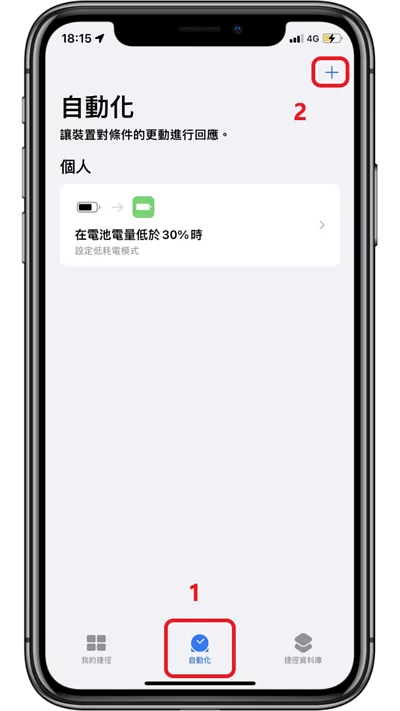
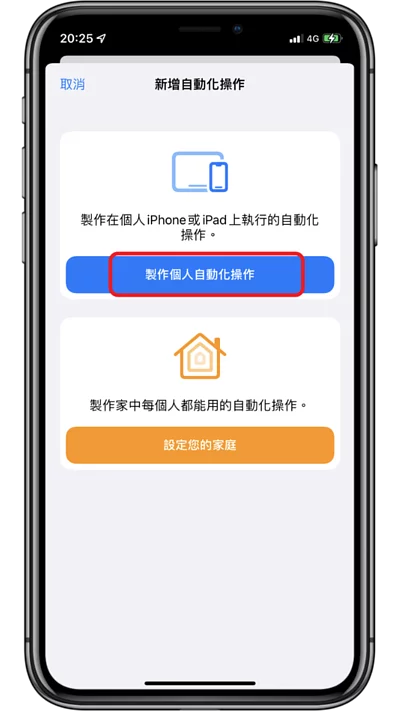
可依照自己的需求设置「日出、日落」或「时间」还有重复的频率,这边小编示范的是「每天」,设置完后点击右上角「下一步」
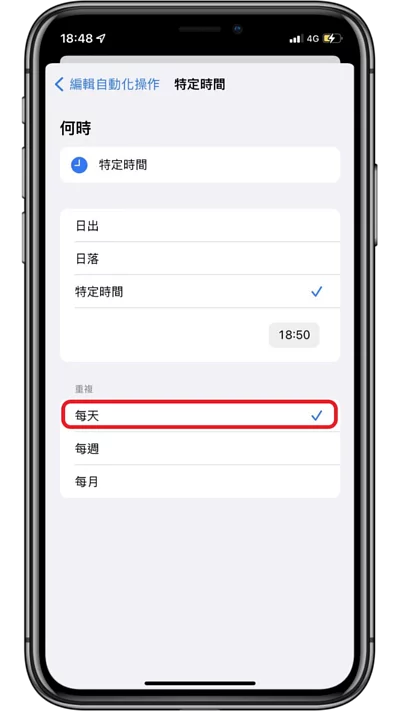
可点击「加入动作」或是上拉下方的「搜索App和动作」-> 找到Line的图标(传送消息),并点击想要传送信息的对象的头贴
(PS. 如果想传送信息的对象的头像没有出现在上面,可以先到Line和他聊一下,就会出现了)
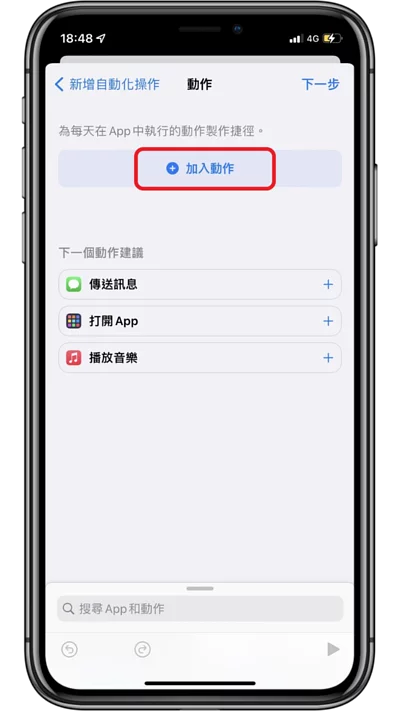
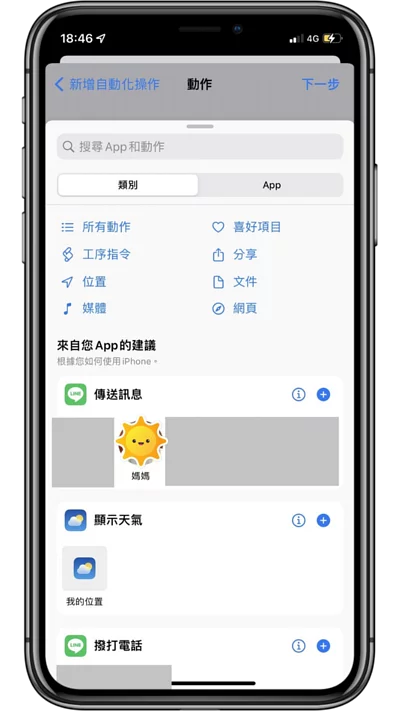
接下来点击「消息」输入想要发送的信息内容 -> 设置完后点击右上角「下一步」
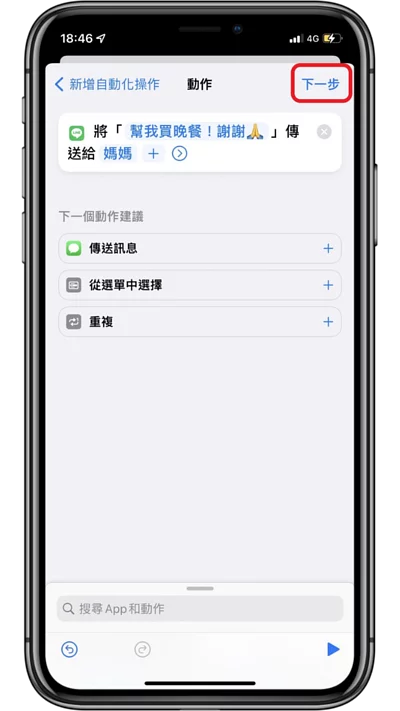
将「执行前先询问」关闭,即可点击右上角「完成」,接下来时间到了之后就会自动传信息了喔~
小提醒:如果只是单次需要自动传信息,记得执行完后要去将此项自动化关闭或删除喔!
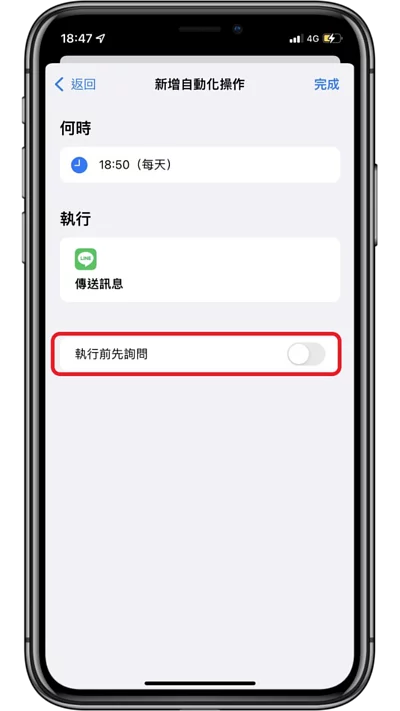

这个小技巧是不是很酷呢? 这样以后再也不会怕跟另一半说早安晚安了!